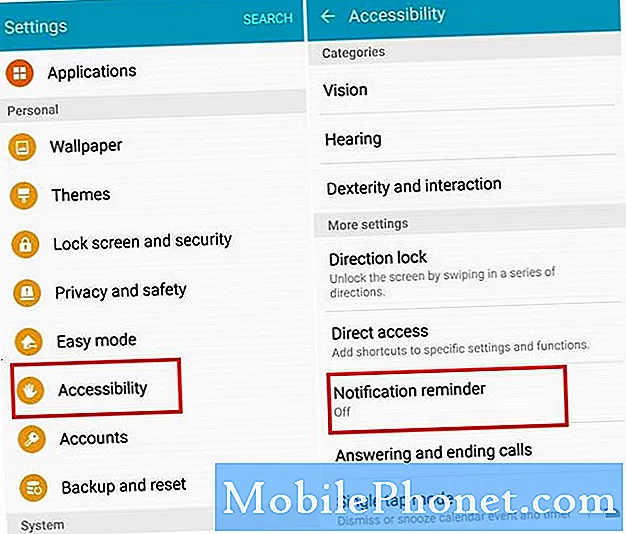#Huawei # Mate20Pro - это высококлассная модель Android-смартфона премиум-класса с множеством отличных функций, которая была впервые выпущена в ноябре 2018 года. Это устройство, сертифицированное по стандарту IP68, имеет металлическую рамку со стеклом спереди и сзади. Он использует 6,39-дюймовый OLED-экран с разрешением 1440 x 3120 пикселей и защищен стеклом Corning Gorilla Glass 5. В нем используется система с тройной задней камерой и одна 24-мегапиксельная селфи-камера. Под капотом находится процессор HiSilicon Kirin 980 в сочетании с 8 ГБ оперативной памяти. Несмотря на то, что это надежное устройство, бывают случаи, когда могут возникнуть определенные проблемы, которые мы будем решать сегодня. В этой последней серии наших серий по устранению неполадок мы рассмотрим проблему с обнаружением влаги в Huawei Mate 20 Pro.
Если у вас есть Huawei Mate 20 Pro или любое другое устройство Android, не стесняйтесь связаться с нами, используя эту форму. Мы будем более чем рады помочь вам с любыми проблемами, которые могут у вас возникнуть с вашим устройством. Это бесплатная услуга, которую мы предлагаем без каких-либо условий. Однако мы просим, чтобы при обращении к нам постарались дать как можно более подробную информацию, чтобы можно было сделать точную оценку и дать правильное решение.
Как исправить ошибку, связанную с обнаружением влаги в Huawei Mate 20 Pro
Ваш телефон обычно выдает ошибку определения влажности при намокании. Это мера безопасности, которая защищает внутренние компоненты устройства от повреждения из-за короткого замыкания. Вы не сможете зарядить свой телефон, как только увидите это сообщение об ошибке на экране телефона. В этом случае вам нужно убедиться, что телефон сухой. Протрите внешнюю часть сухой тканью, затем с помощью фена удалите влагу из порта зарядки телефона. Вы также можете дать влаге испариться естественным образом, поместив телефон на пару часов в прохладное сухое место. Когда телефон высохнет, проверьте, продолжает ли вы получать сообщение об ошибке.
Если проблема не устраняется или возникает, даже если телефон не контактировал с водой, выполните действия по устранению неполадок, перечисленные ниже.
Убедитесь, что программное обеспечение вашего телефона обновлено
Лучше сначала убедиться, что на вашем телефоне установлена последняя версия программного обеспечения. Если доступно обновление, я предлагаю вам сначала загрузить и установить его. Это сводит к минимуму вероятность возникновения проблемы из-за устаревшего программного обеспечения.
Выполните мягкий сброс
Иногда временные данные, хранящиеся в телефоне, могут быть повреждены. Когда это происходит, это может вызвать определенные проблемы на устройстве. Если это так, программный сброс решит эту проблему, так как он обновит программное обеспечение телефона. Вы можете легко сделать это, просто перезапустив устройство.
- Нажмите и удерживайте кнопку питания и уменьшения громкости до 45 секунд.
- Подождите, пока устройство перезагрузится.
Убедитесь, что проблема с обнаружением влаги в Huawei Mate 20 Pro по-прежнему возникает.
Запустите телефон в безопасном режиме
Иногда приложение, загруженное из магазина Google Play, при установке вызывает ошибку обнаружения влаги Huawei Mate 20 Pro. Чтобы проверить, вызывает ли проблему загруженное вами приложение, вам нужно будет запустить телефон в безопасном режиме, поскольку в этом режиме разрешено запускать только предустановленные приложения.
- Выключите телефон, удерживая кнопку питания в течение нескольких секунд.
- Нажмите и удерживайте кнопку питания и отпустите ее, когда увидите на экране логотип Huawei.
- Отпустив кнопку питания, сразу же нажмите и удерживайте кнопку уменьшения громкости.
- Удерживайте клавишу громкости, пока телефон полностью не загрузится.
- После загрузки телефона в нижней части экрана должно появиться сообщение «Безопасный режим».
Если проблема не возникает в этом режиме, скорее всего, она вызвана установленным вами приложением. Узнайте, что это за приложение, и удалите его.
Чтобы найти конкретное приложение, вам нужно будет использовать метод проб и ошибок. Запустите телефон в обычном режиме, удалите приложение и проверьте, сохраняется ли проблема. Повторяйте этот шаг, пока проблема не исчезнет. Скорее всего, виновато последнее удаленное приложение.
Протрите раздел кеша телефона
Ваш телефон обычно хранит кэшированные данные или данные, которые постоянно используются для ускорения его работы. Бывают случаи, когда его данные, хранящиеся в выделенном разделе телефона, могут быть повреждены. Когда это происходит, это обычно вызывает определенные проблемы с телефоном. Чтобы исключить возможность того, что это является причиной проблемы, вам придется стереть раздел кеша телефона из режима восстановления.
- Выключи свой телефон.
- Нажмите и удерживайте кнопку увеличения громкости вместе с кнопкой питания на вашем устройстве одновременно в течение нескольких секунд.
- Телефон перейдет в стандартный режим рекавери
- С помощью кнопок регулировки громкости выделите «очистить раздел кеша» и с помощью клавиши питания выберите его.
- После завершения процесса перезагрузите систему.
Проверьте, сохраняется ли проблема.
Выполните сброс к заводским настройкам
В случае, если описанные выше шаги не могут решить проблему с обнаружением влаги в Huawei Mate 20 Pro, лучший способ справиться с этим прямо сейчас - выполнить сброс настроек к заводским настройкам из режима восстановления. Обратите внимание, что это приведет к удалению данных вашего телефона.
- Выключи свой телефон.
- Нажмите и удерживайте кнопку увеличения громкости вместе с кнопкой питания на вашем устройстве одновременно в течение нескольких секунд.
- Телефон перейдет в стандартный режим рекавери
- Используйте кнопки регулировки громкости, чтобы выделить, выберите очистить кеш / сброс настроек, и используйте кнопку питания, чтобы выбрать его.
- После завершения процесса перезагрузите систему.
Настройте телефон и проверьте, сохраняется ли проблема. Если это так, то это может быть вызвано неисправным аппаратным компонентом. Лучше всего прямо сейчас отнести телефон в сервисный центр и проверить его.